Contactos en el iPhone Falta? Prueba estas correcciones!
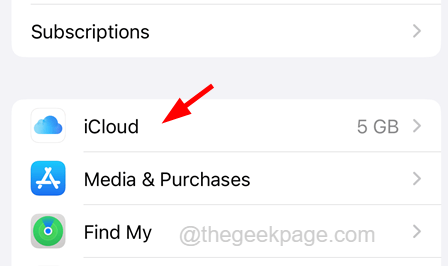
- 2179
- 254
- Alejandro Duran
Si últimamente ha notado que algunos de sus contactos que se almacenaron en su iPhone están faltando, entonces también es uno de esos usuarios de iPhone que se han enfrentado a este problema. Hemos recibido muchas quejas sobre este tema en el que faltan sus contactos de repente y no pueden hacer nada al respecto.
Esto puede haber ocurrido en el iPhone debido a la configuración de iCloud, fallas técnicas dentro del iPhone, deshabilitando la configuración de contactos de Gmail, etc. Después de investigar estos factores mencionados, hemos reunido un montón de soluciones en el artículo a continuación utilizando el cual cualquiera puede resolver este problema fácilmente.
Tabla de contenido
- FIJAR 1 - Deshabilite los contactos de iCloud y habilite nuevamente
- SEX 2 - Verifique la configuración de los contactos de Gmail
- FIJO 3 - Modificar la configuración del grupo en la aplicación Contactos
- SEGIR 4 - Verifique la cuenta predeterminada de los contactos
- FIJAR 5 - Firme de iCloud desde su iPhone e inicie sesión nuevamente
- Arreglo adicional
FIJAR 1 - Deshabilite los contactos de iCloud y habilite nuevamente
Si encuentra que este problema podría deberse a los cambios en la configuración de los contactos de iCloud, entonces lo que puede hacer es simplemente deshabilitar los contactos de iCloud y habilitarlo de nuevo. Esto actualiza la configuración de los contactos de iCloud en el iPhone.
Siga los pasos que se dan a continuación sobre cómo hacerlo.
Paso 1: Abra el Ajustes Aplicación desde la pantalla de inicio de su iPhone.
Paso 2: Después de que la página de configuración esté abierta, toque el Nombre de perfil En la parte superior de la página de configuración como se muestra a continuación.
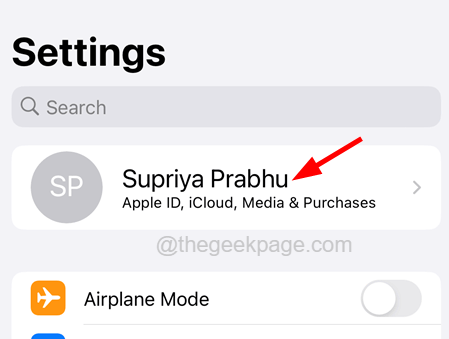
Paso 3: Una vez que se abra la página de ID de Apple, seleccione el icloud Opción al tocarlo como se muestra.
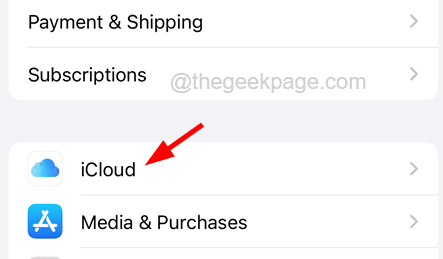
Paso 4: La página de iCloud muestra la lista de aplicaciones que usan iCloud en su iPhone.
Paso 5: Para ver la lista completa, haga clic en el Mostrar todo opción.
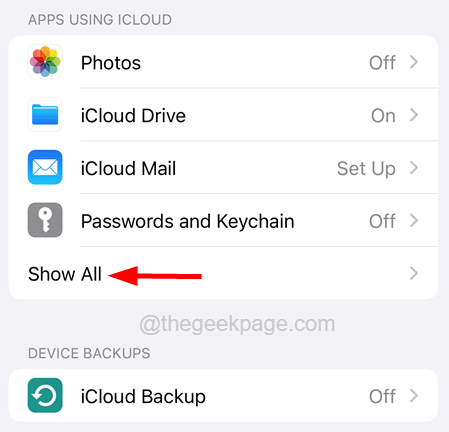
Paso 6: Ahora toque el Contactos El interruptor de palanca de la opción de la lista a apágalo Como se muestra abajo.
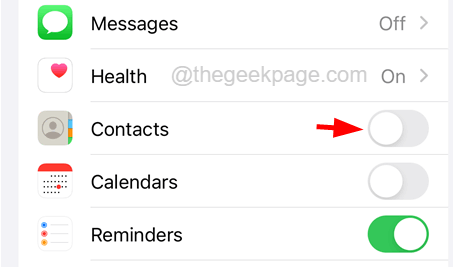
Paso 7: Esto aparece un menú contextual en la pantalla y debe tocar el Sigue en mi iPhone Opción de continuar.
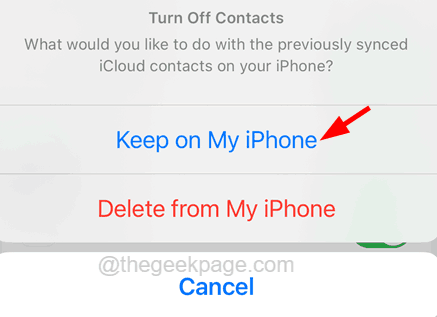
Paso 8: Después de deshabilitar los contactos de iCloud correctamente, espere un tiempo.
Paso 9: ahora tienes que habilitarlo retrocediendo tocando el Contactos Opción nuevamente como se muestra a continuación.
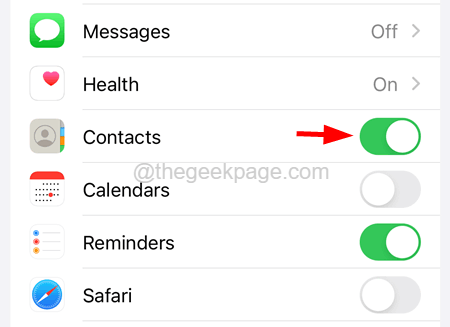
NOTA - Necesitas tocar el Unir Opción de continuar.
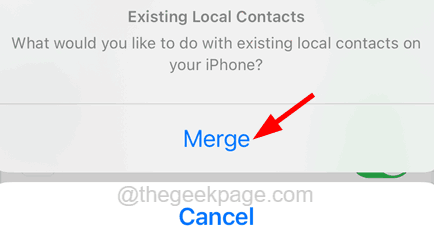
Paso 10: Una vez que habilite los contactos de iCloud, verifique si el problema aún persiste o no.
SEX 2 - Verifique la configuración de los contactos de Gmail
Si tiene algunos de sus contactos guardados en Gmail que no se muestran en su iPhone, significa que probablemente ha sido deshabilitado por error. Entonces, habilitarlo resolvería este problema y puede hacerlo con la ayuda de los pasos a continuación.
Paso 1: Abra el Ajustes Aplicación en su iPhone primero.
Paso 2: A continuación, ve a la Correo opción desplazando hacia abajo en la página de configuración como se muestra a continuación.
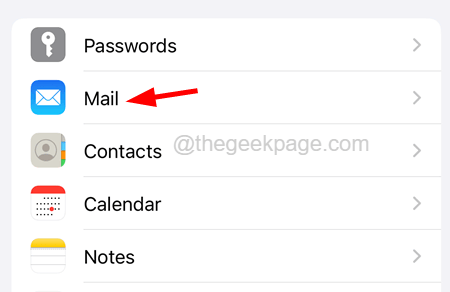
Paso 3: ahora seleccione el Cuentas opción aprovechandolo.
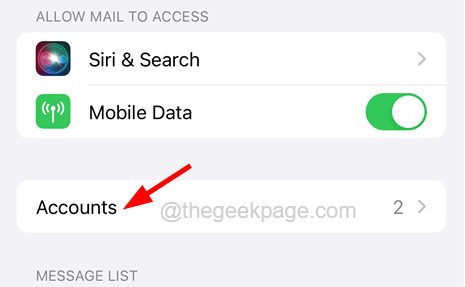
Paso 4: toque el Gmail opción como se muestra.
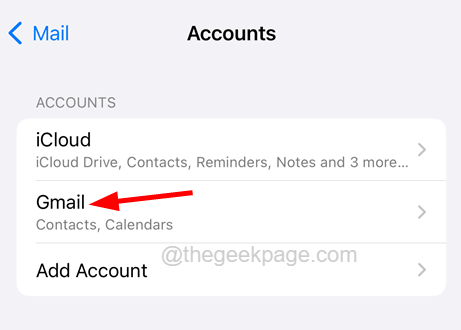
Paso 5: asegúrese de que el Contactos La opción está habilitada tocando en su interruptor de palanca Como se muestra en la siguiente captura de pantalla.
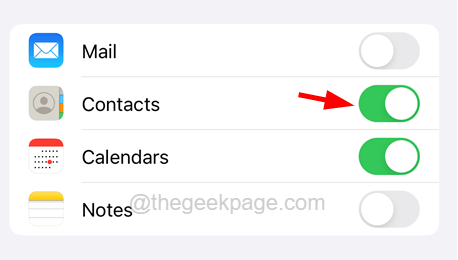
FIJO 3 - Modificar la configuración del grupo en la aplicación Contactos
Si ha seleccionado solo un cierto grupo de contactos de la lista de grupos, solo verá los contactos guardados en esa lista. Permítanos ver cómo modificar/seleccionar los grupos de contactos en su aplicación de contactos en su iPhone.
Paso 1: Vaya a la pantalla de inicio de su iPhone.
Paso 2: toque el Contactos aplicación para abrirlo.
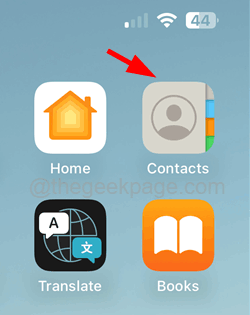
Paso 3: una vez el Contactos Aparece la aplicación, si está viendo que faltan algunos de los contactos, debe verificar la lista de grupos de contacto.
Paso 4: Para hacerlo, haga clic en el Liza opción en la esquina superior izquierda del Contactos ventana de la aplicación.
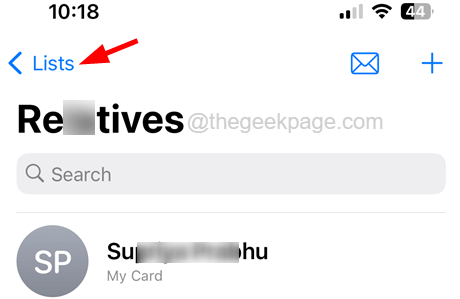
Paso 5: asegúrese de tocar el Todos los contactos opción en la parte superior del Liza Página como se muestra a continuación.
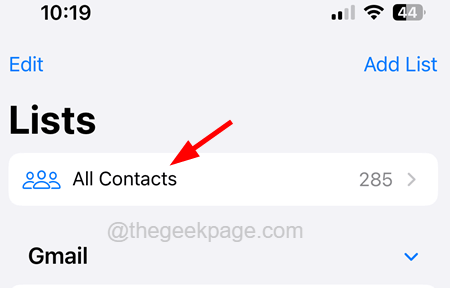
Paso 6: Esto enumerará todos los contactos, incluidos Gmail, iCloud, etc. En tu iPhone.
SEGIR 4 - Verifique la cuenta predeterminada de los contactos
Este problema se puede solucionar verificando la configuración de cuenta predeterminada en su iPhone. Estos son los pasos sobre cómo verificar la cuenta predeterminada de la aplicación de contactos.
Paso 1: Inicie el Ajustes aplicación en tu iPhone.
Paso 2: desplácese hacia abajo en la aplicación y seleccione el Contactos opción haciendo clic en él.
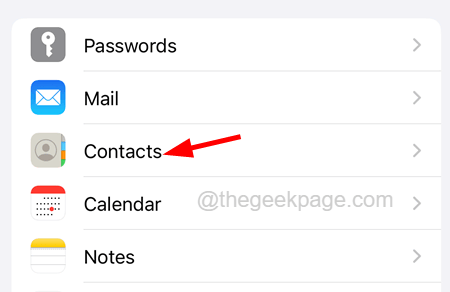
Paso 3: Después de que se abra la página de contactos, haga clic en el Cuenta predeterminada opción.
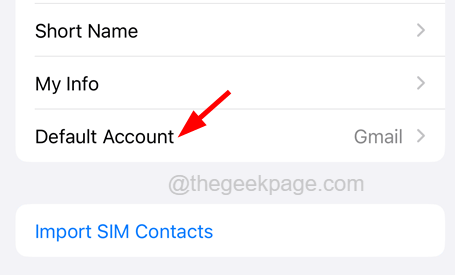
Paso 4: ahora asegúrese de que el En mi iPhone Se selecciona la opción de la lista.
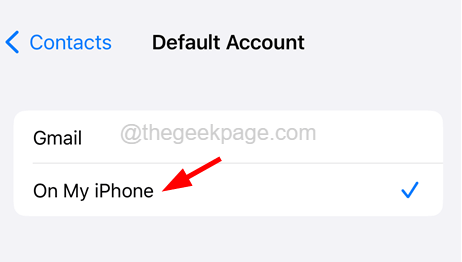
FIJAR 5 - Firme de iCloud desde su iPhone e inicie sesión nuevamente
Si hay algún problema con iCloud, también podría reflexionarse en su lista de contactos. Por lo tanto, para eliminar cualquier error con iCloud, siga los pasos a continuación sobre cómo cerrar la salida de iCloud desde su iPhone y luego iniciar sesión nuevamente.
Paso 1: Para hacerlo, debes ir al Ajustes Página desde la pantalla de inicio en su iPhone.
Paso 2: toque el Nombre de perfil en la parte superior del Ajustes Página como se muestra.
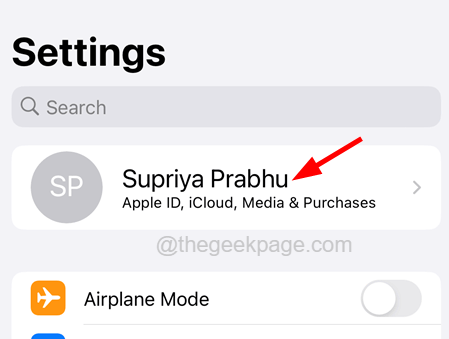
Paso 3: Desplácese hacia abajo en la página de ID de Apple y toque el Desconectar opción en la parte inferior de la página como se muestra a continuación.
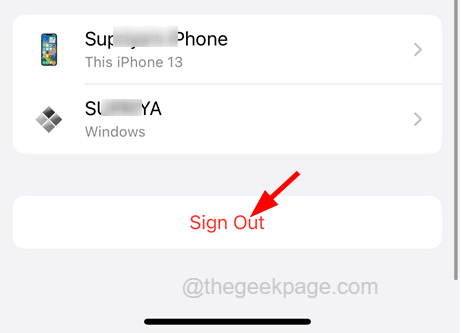
Paso 4: ahora ingrese su contraseña de ID de Apple y toque el Apagar opción en la esquina superior derecha como se muestra.
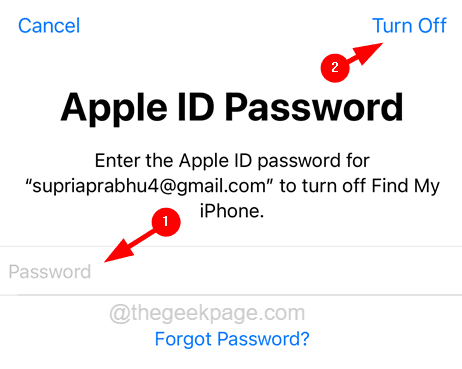
Paso 5: Finalmente, seleccione el Salud, Llavero, y Safari botón de alternativa si desea mantener una copia de él y toque el Desconectar opción.
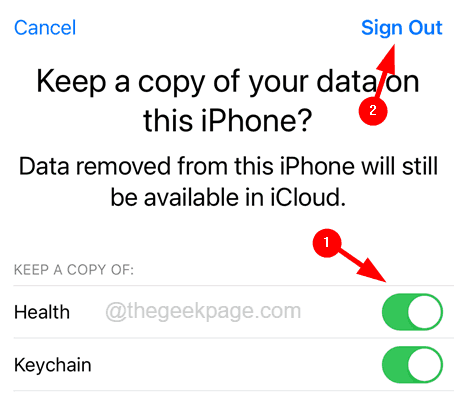
Paso 6: Después de retirar los datos de iCloud de su iPhone, espere un tiempo y luego toque el Inicie sesión en su iPhone Opción como se muestra a continuación.
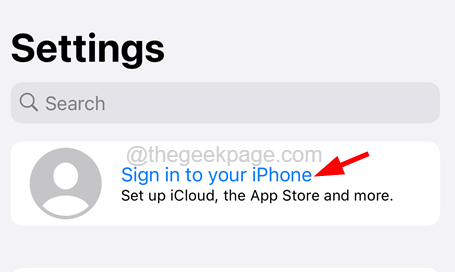
Paso 7: Siga las instrucciones en pantalla para iniciar sesión nuevamente ingresando la ID de Apple y su contraseña.
Paso 8: Después de haber firmado con éxito con su ID de Apple, puede verificar y ver si todos los contactos están restaurados.
Arreglo adicional
Reinicie su iPhone
La mayoría de los problemas que ocurren en cualquier iPhone o cualquier otro dispositivo inteligente pueden deberse a algunos problemas técnicos dentro del dispositivo. Se puede resolver fácilmente simplemente reiniciando el dispositivo. Recomendamos a nuestros usuarios que intentan reiniciar sus iPhones una vez que eliminarán cualquier problema de software dentro del iPhone y resuelve cualquier problema con el iPhone.
Para reiniciar el iPhone, debes ir a Ajustes > General > Cerrar opción y liderar las instrucciones en pantalla. Ahora, después de que haya apagado el iPhone con éxito, active presionando y manteniendo manteniendo el mantenimiento del sube el volumen y fuerza botones hasta que vea el Logotipo de Apple Iniciar sesión en la pantalla.
- « Cómo eliminar el símbolo de la nube que se muestra en un icono de aplicación en iPhone
- Cómo habilitar el registro del instalador de Windows en Windows 11/10 »

